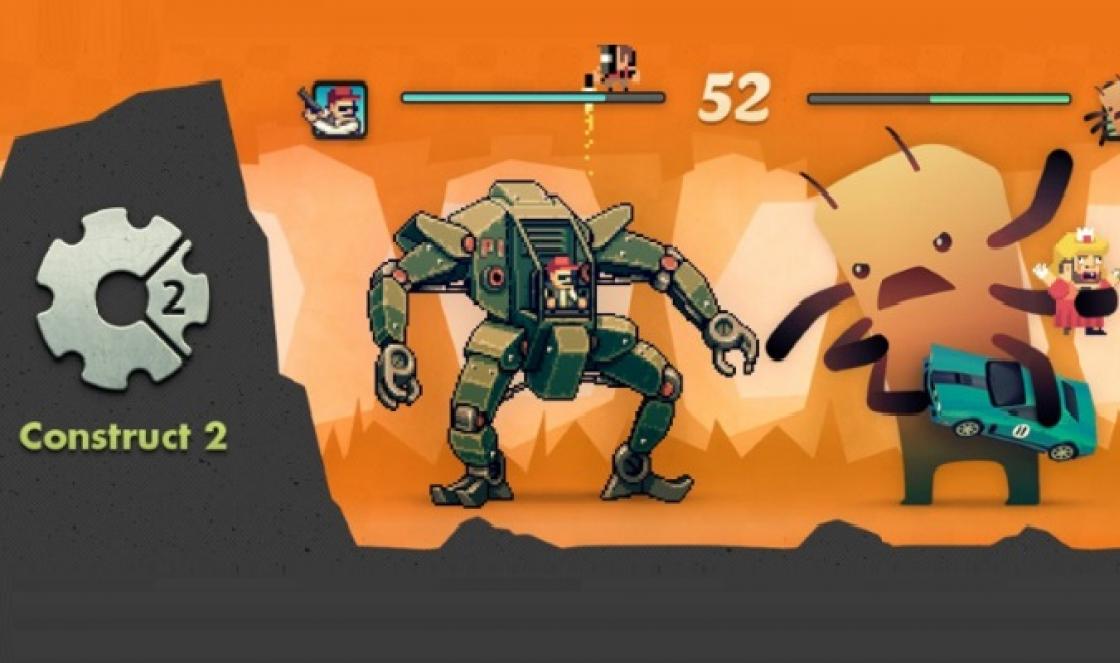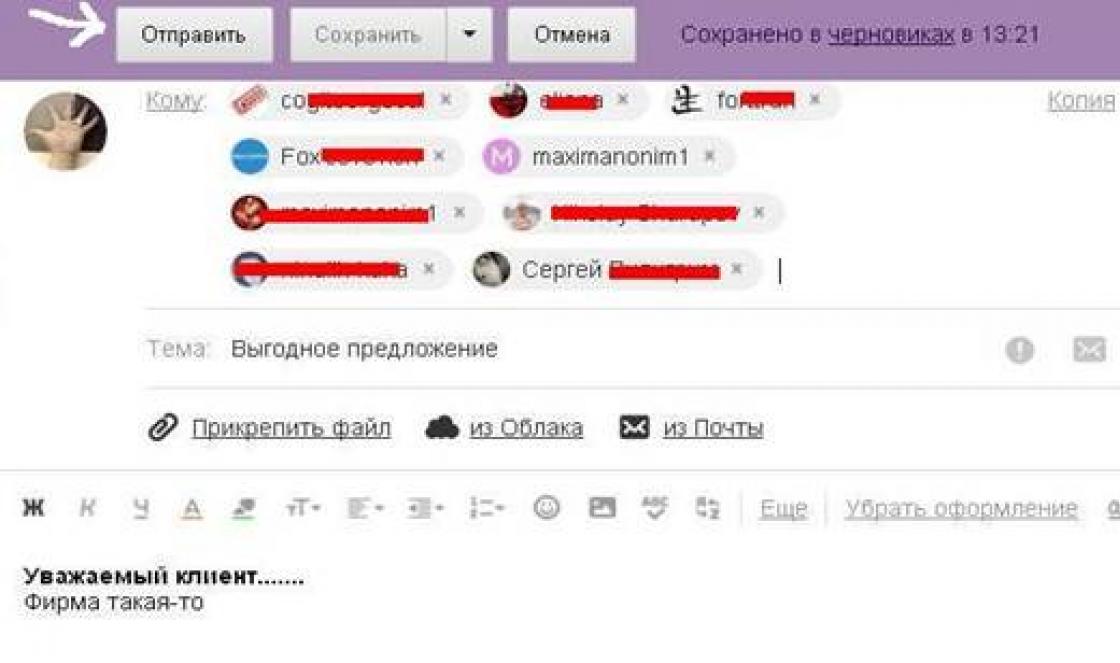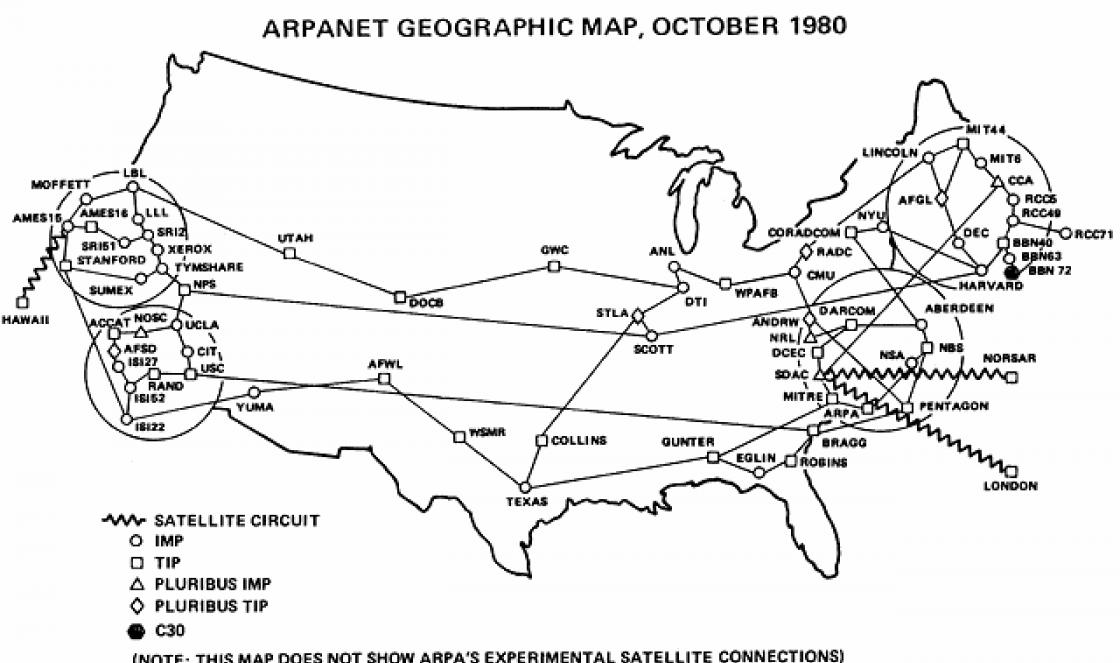Компания Apple выпускает достаточно широкий модельный ряд портативных и настольных компьютеров. Каждый год эти линейки обновляются. Новые устройства заменяют места старых, вместе с этим меняются и названия моделей. Хорошо ориентироваться в них без подсказок и дополнительной информации из интернета сможет только подготовленный человек. Перед тем, как узнать модель Макбука, ознакомьтесь с представленными советами.
Всевозможные способы
Для начала опишем самые простые и доступные варианты по поиску информации о модели компьютера:
- оригинальная коробка, если вы покупали устройство в официальном магазине, а не с рук;

- задняя панель устройства, если сохранилась соответствующая наклейка;

- чек, сохранившийся после покупки;
- информационное меню «Об этом Mac»;

- узнать модель Макбука по серийному номеру.
Если с первыми вариантами все понятно, то на последнем стоит остановиться подробнее.
Использование серийного номера
Вы можете в меню с информацией о данном ПК. Скопируйте его и вставьте в соответствующее поле на странице технической поддержки компании Apple https://checkcoverage.apple.com/ru/ru/.

Для продолжения нажмите кнопку «Продолжить». На следующей странице появится вся информация о компьютере. Данный способ актуален для тех, кто хочет приобрести Макбук с рук.
Модельный ряд Macbook
Впервые был выпущен в 2008 году. На данный момент модельный ряд устройства насчитывает несколько разных сборок, рассчитанных на разные круги потребителей. На данный момент в линейке портативных устройств от Эпл насчитывается 3 варианта устройств:
- Macbook – самый базовый и оригинальный вариант, который выпускается с 2008 года. Конечно, техническое оснащение улучшается с каждым годом. Однако именно данная вариация стала основоположником в своем сегменте;
- Macbook Pro – версия ноутбука с более мощным железом и возможностями;
- Macbook Air – легкая и компактная версия.
Давайте поговорим про каждый вариант подробнее.
Как узнать модель Macbook Pro?

На данный момент компания выпускает 4 варианта, которые отличаются по техническим характеристикам:
- 12 дюймов, 2-ядерный процессор и накопитель до 512Гб;
- 13 дюймов, 2-ядерный процессор, 8Гб ОЗУ и ССД на 256 Гб. Эти характеристики относятся к самой базовой версии;
- 13 дюймов, 2-ядерный процессор (разогнанный), 8Гб ОЗУ и ССД на 256Гб. Дополняется девайс поддержкой Touch Bar и Touch ID;
- большая версия на 15 дюймов с 4-ядерным процессором и 16Гб оперативной памяти, возможен вариант так же с Touch Bar и ID.
Как узнать модель Macbook Air?

Легкий ноутбук выпускается в единственной модификации, которая включает в себя следующие компоненты:
- диагональ экрана 13 дюймов;
- 2 ядра Core i5 или Core i7 на выбор;
- 256Гб или 512Гб на внутреннем носителе.
Как узнать модель iMac?

Помимо портативных компьютеров, Apple выпускает ряд настольных моноблоков iMac. Модельный ряд включает в себя следующие варианты:
- 21,5 дюймов, 2-ядерный или 4-ядерный процессор Core i5, накопитель на 1 или 2Тб;
- Core i5 или Core i7 (остальные характеристики те же);
- 27 дюймов, разогнанный процессор Core i7, накопитель до 3Тб.
Поскольку точную конфигурацию составляет сам покупатель, главное отличие всех iMac друг от друга – дисплеи Retina 4k и 5k.
Так же компания из Купертино выпускает компьютеры:

Многие пользователи считают, что цена на новую технику Apple неоправданно завышена. К счастью, существует вторичный рынок «яблочной» продукции, на котором широко представлены лэптопы MacBook. Вследствие популярности и спроса активизировались мошенники, продающие подделки. Существует гарантированный способ определить подлинность МакБука – использование его серийного номера. Сегодня мы хотим поговорить о подробностях данной проверки.
Процедура определения подлинности ноутбука от Эппл состоит из двух этапов: получения серийного номера и использования его на сайте производителя. Рассмотрим каждый этап поподробнее.
Шаг 1: Получение серийного номера
Заводской идентификатор МакБука можно получить несколькими способами. Если в наличии есть коробка, в которой продавался лэптоп, найти нужную информацию можно непосредственно на ней.
Также серийный номер обычно указывается на корпусе устройства – обратите внимание на надписи на днище, расположенные ближе к петлям дисплея.
Впрочем, и первый, и второй варианты не слишком надёжны: недобросовестный продавец мог взять коробку от подлинного МакБука, равно как и затереть надпись. Самый надёжный метод получения идентификатора заключается в использовании сведений утилиты «Об этом Mac ».


Получив номер, переходим ко второму этапу – собственно определению.
Шаг 2: Определение подлинности
Компания Apple очень беспокоится о собственной репутации, поэтому предоставила пользователям специальный сервис, посредством которого можно проверить подлинность приобретённой техники.


Операция элементарная, и займёт от силы 5 минут, при условии не слишком быстрого интернета.
Заключение
Мы рассмотрели методику определения модели МакБука по серийному номеру. Напоследок ещё раз напомним, что оптимальный вариант получения идентификатора – программный, через средство «Об этом Mac» .
Внимание! В Сети появляются сообщения о новых видах мошенничества при продаже б/у ноутбуков от Apple. Под видом топовых моделей продают более дешевые модификации. Причем при первой проверке и осмотре MacBook заметить подлог невозможно, поскольку мошенники заранее неплохо «похимичили» в настройках гаджета. Однако, если подготовиться к покупке заранее и прийти на встречу с продавцом технически подкованным, обманщиков можно вывести на чистую воду. Полезные советы и ссылки – ниже.
Суть подвоха
Большинство покупателей знают, что при первой проверке MacBook, нужно запустить приложение «About this Mac» и посмотреть конфигурации гаджета. Также необходимо «пробить» ноутбук по серийному номеру и узнать, когда было активировано устройство и действует ли еще гарантия Apple. Ну и более продвинутые пользователи проверяют характеристики устройства через команду «system_profiler».
Проблема в том, что обо всем этом знают и мошенники. И находят способы, как в самой системе изменить описание MacBook-a и подделать наклейки с серийным номером на коробках.
В итоге, когда вы проверяете ноутбук этими стандартными способами, по всем описаниям выходит, что вы покупаете топовую конфигурацию. Подлог вскрывается, когда новый пользователь переустанавливает на ноутбуке операционную систему. Вот тогда уже в свойствах и начинает отображаться реальный объем памяти устройства и прочие характеристики. То есть вместо топовой модели вам подсовывают ноутбук предыдущих лет выпуска с меньшим объемом памяти. И хотя техника эта, действительно, Apple, и в большинстве случаев исправна и находится на официальной гарантии производителя, получается, что вы переплачиваете за нее порядка 50 тысяч рублей.
Что должно насторожить при покупке MacBook
Серийный номер можно идентифицировать только по наклейкам. На корпусе устройства вы его найти не можете. К примеру, у одного из обманутых покупателей дно ноутбука было очень аккуратно заклеено самоклеющейся пленкой «под алюминий», чтобы он не увидел настоящий «серийник».

Где искать серийные номера на разных моделях MacBookPro, можно узнать на официальном сайте техподдержки Apple - https://support.apple.com/ru-ru/HT204347
Консольная команда «system_profiler» выдает ошибки, типа таких:
NSCocoaErrorDomain Code=4 "The bundle “SPMemoryReporter” couldn’t be loaded because its executable couldn’t be located." NSLocalizedDescription=The bundle “SPMemoryReporter” couldn’t be loaded because its executable couldn’t be located.} 2012-11-09 12:02:58.579 system_profiler Error loading /System/Library/SystemProfiler/SPPlatformReporter.spreporter: Error Domain=NSCocoaErrorDomain Code=4 "The bundle “SPPlatformReporter” couldn’t be loaded because its executable couldn’t be located." UserInfo=0x7f943b011c20 {NSLocalizedFailureReason=The bundle’s executable couldn’t be located., NSLocalizedRecoverySuggestion=Try reinstalling the bundle., NSBundlePath=/System/Library/SystemProfiler/SPPlatformReporter.spreporter, NSLocalizedDescription=The bundle “SPPlatformReporter” couldn’t be loaded because its executable couldn’t be located.}
Но некоторые обманутые покупатели говорят, что подобных ошибок в их случае не было, так что полагаться только на этот пункт не стоит.
Одним из самых верных признаков обманов называют отсутствие информации о процессоре, памяти и дисках в детальной информации об устройстве.

Как проверить модификацию MacBook при покупке?
Итак, вставляете флешку в ноутбук, перезагружаетесь, нажимаете Alt для выбора варианта загрузки и загружаетесь с флешки. Вы должны попасть в OS X Utilities. В меню Utilities нужно выбрать Terminal. Далее использовать команду «system_profiler». Она выдаст текст, в котором можно найти нужную информацию о модификации устройства.
P.S.:
А если отойти немножко от технических премудростей, то положитесь еще и на свою интуицию. Большинство пострадавших пишет «продавец был какой-то странный, но я решил не придавать этому значения». Придавайте! Есть сомнения в честности продавца, не нужно покупать. Тем более, что таким видом мошенничества, как правило, занимаются студенты-«гении», а совсем не матерые преступники, умеющие контролировать свои эмоции, так что горе-продавцы, возможно, выдадут себя нервным поведением или чем-нибудь подобным.
В общем, будьте бдительны!
Любое устройство, которое было выпущено американской компанией Apple, можно проверить с помощью уникального кода, присвоенного при изготовлении, и узнать всю его историю. Данная возможность может быть очень полезна тем, кто хочет больше . Например, процедура проверки будет актуальна при покупке Macbook с рук. Давайте разберемся, как осуществляется проверка macbook по серийному номеру и что для этого необходимо сделать.
Этапы
Чтобы вы могли получить всю необходимую информацию, выполните поэтапно следующие действия:
- Узнайте серийный номер Macbook;



- Зайдите на официальный сайт в специальный раздел и вставьте код;

- Получите информацию.
Давайте разберем каждый шаг подробнее.
Получить уникальный код, присвоенный каждой модели компьютера с завода, можно несколькими путями.

- Кликните по значку яблока и выберите пункт «Об этом Mac». Здесь вы увидите строку с серийным номером;
- Помимо этого, вы можете воспользоваться утилитой «Информация о системе». В разделе «Об этом Mac» нажмите кнопку «Подробнее». Далее из меню в левой части окна выберите пункт «Аппаратные средства». В правой половине найдите строку с нужной комбинацией знаков и цифр.
Теперь необходимо проверить серийный номер macbook pro или air. Разберем пошагово.
Сторонние ресурсы
Крайне не рекомендуется осуществлять проверку на сторонних сайтах. В интернете можно найти ряд ссылок, по которым предлагаются подобные услуги. Однако введенная вами информация об устройстве может сыграть против вас. Не все подобные сайты принадлежат мошенникам, но желательно уберечь себя от риска.
Поэтому откройте ссылку checkcoverage.apple.com/ru/ru. В единственное поле введите Serial number. Далее введите цифры с картинки для подтверждения и нажмите кнопку «продолжить». На экране появится страница с данными о компьютере. Теперь вы знаете, как осуществляется проверка Макбука.
К большому сожалению, техника от Apple является достаточно дорогим удовольствием. Поэтому мотивы экономии при покупке нового или подержанного ноутбука с желанным яблочком на крышке вполне понятны. Поскольку в нашем интернет-магазине можно купить только , говорить о вторичном рынке мы не будем. Сегодняшний наш разговор - не о том, как можно недорого купить новый МакБук в Москве. Вы узнаете, как не попасться на удочку недобросовестных продавцов. Итак, с чего начать и как провести полную проверку MacBook Pro, Air и других версий, если вы собрались купить гаджет в магазине.
Определяем подлинность продукции Apple по серийному номеру
Прежде всего, обратите внимание на упаковку MacBook. Если на коробке с девайсом отсутствует заводская пленка, то от его покупки следует отказаться - не исключено, что ноутбуком пользовались или пытаются продать вам обменный или витринный образец. После этого можно проверить серийный номер устройства на странице специального сервиса компании.

Идентификатор устройства указывается в трех местах:
- на обратной стороне упаковочной коробки;
- на нижней стороне корпуса;
- в меню лэптопа.
Чтобы увидеть уникальное сочетание цифр на экране, откройте главное меню (значок яблока) и выберите «Об этом Mac». В открывшемся окне появится информация о модели, диагонали дисплея, дате выпуска и, собственно, сам серийный номер. Последний необходимо ввести в специальное окно на странице «Проверка права на обслуживание и поддержку» официального сайта Apple.

Если после ввода и проверки капчи появится информация о гарантийном сроке и условиях обслуживания, то MacBook является оригинальным. Появление надписи об ошибке говорит о том, что перед вами подделка.
Как протестировать железо
Определив подлинность MacBook и наличие гарантии, можно приступать к технической проверке устройства. При этом рекомендуется протестировать:
- работу портов USB Type-C с различной периферией;
- громкость и чистоту звучания встроенных колонок;
- скорость срабатывания датчика автояркости;
- наличие битых и горячих пикселей на экране;
- равномерность подсветки дисплея при полной яркости;
- срабатывание сканера отпечатка пальца.

В течение первых двух недель после покупки следует обратить внимание на такие моменты, как отсутствие сторонних потрескиваний и повышенного шума кулеров. При запуске ресурсоемких приложений или игр не должно происходить самопроизвольных перезагрузок. В это время рекомендуется полностью выключать MacBook на ночь. Вообще, периодические включения позволят выявить проблемы с SSD и другим железом, поэтому в первые две недели эксплуатации постарайтесь как можно реже использовать режим сна. Следует проверить и время работы от батареи - оно должно находиться в пределах, указанных производителем для того или иного режима использования. Если что-либо вызывает у вас подозрения, обращайтесь к продавцу - ваш MacBook можно будет заменить по гарантии.